
Instaliranje i potvrđivanje fontova
Za upotrebu fontova u svojim aplikacijama, trebate instalirati fontove koristeći Knjigu fontova. Kad instalirate fontove, Knjiga fontova navodi sve pronađene probleme kako biste ih mogli pregledati. Fontove možete potvrditi i kasnije.
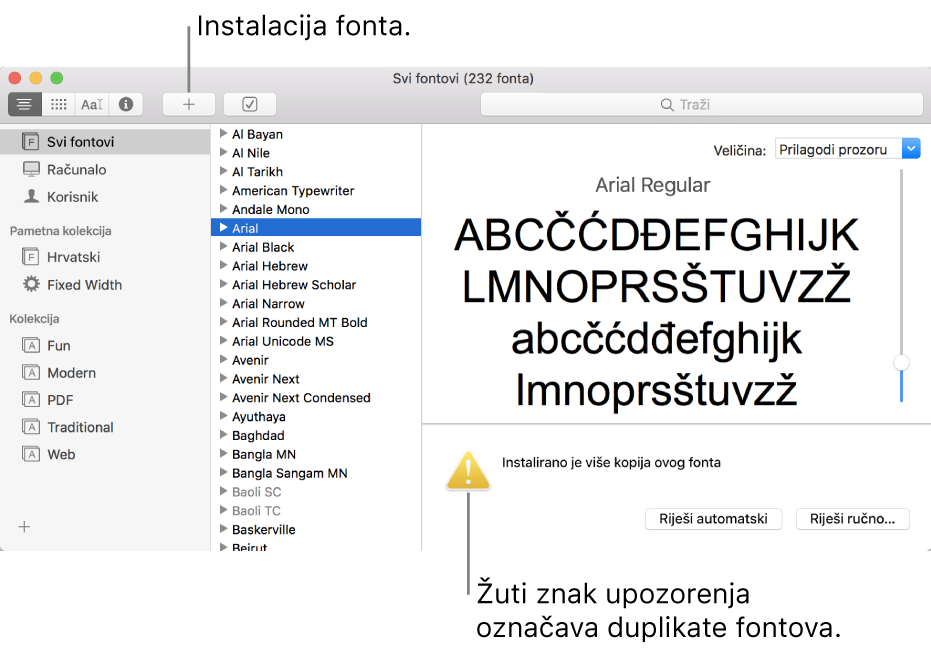
Instaliranje fontova
Fontove možete instalirati s lokacije na svom Mac uređaju (ili mreže na koju ste spojeni), ili preuzeti dodatne fontove iz prozora Knjige fontova. Fontovi koje možete preuzeti zasivljeni su na popisu fontova.
Instaliranje fontova s Mac računala ili mreže: Kliknite tipku Dodaj
 na alatnoj traci Knjiga fontova, pronađite i odaberite font i kliknite Otvori.
na alatnoj traci Knjiga fontova, pronađite i odaberite font i kliknite Otvori.Savjet: Za brzu instalaciju fonta, datoteku fonta možete povući u ikonu Knjige fontova ili dvaput kliknite na datoteku fonta u aplikaciji Finder, a zatim kliknite na Instaliraj font u dijaloškom okviru koji se pojavi.
Preuzimanje dodatnih fontova sustava: Kliknite Svi fontovi u rubnom stupcu s lijeve strane, zatim odaberite zasivljenu obitelj fonta ili jedan ili više stilova. Kliknite Preuzmi u prozoru pregleda, zatim kliknite Preuzmi u dijaloškom okviru koji se pojavi.
Ako nije vidljiv prozor pregleda, odaberite Pregled > Prikaži pregled. Ako ne vidite tipku Preuzmi, prebacite se na drugu vrstu pregleda (tipka Preuzmi nije dostupna u pregledu Informacije). Za više informacija o prozoru pregleda, pogledajte Prikaz i ispis fontova.
Svi fontovi koje instalirate ili preuzmete pojave se u Knjizi fontova, i dostupni su za upotrebu u vašim aplikacijama.
Fontovi koje instalirate dostupni su samo vama, ili svakome tko upotrebljava vaše računalo, ovisno o tome što podesite kao standardnu lokaciju za instalirane fontove. Za više informacije o podešavanju standardne lokacije, pogledajte Postavke Knjige fontova.
Provjera valjanosti fontova
Kad instalirate font, on se automatski potvrđuje ili se provjerava ima li u njemu grešaka. Možete potvrditi fontove nakon instalacije ako font nije točno prikazan ili ako se dokument neće otvoriti zbog oštećenog fonta.
Označite font i odaberite Datoteka > Provjeri valjanost fonta.
U prozoru Provjera valjanosti fonta kliknite trokut za otkrivanje pokraj fonta kako biste ga pregledali.
Zelena ikona označava da je font prošao test, žuta ikona upućuje na upozorenje, a crvena ikona označava da font nije prošao test.
Kako biste poništili upozorenja ili pogreške vezane uz font, označite kućicu pokraj fonta i kliknite Instaliraj označeno ili Ukloni označeno.
Savjet: Za pronalazak upozorenja ili pogrešaka u dugom popisu fontova kliknite skočni izbornik u gornjem lijevom kutu prozora Provjera valjanosti fonta i odaberite Upozorenja i pogreške.
Rješavanje problema dupliciranih fontova
Ako font ima duplikat, on kraj sebe na popisu fontova ima žuti simbol upozorenja.
Odaberite Uredi > Potraži omogućene duplikate.
Kliknite opciju:
Riješi automatski: Knjiga fontova onemogućuje ili odvlači duplikate u Smeće, kao što je podešeno u postavkama Knjige fontova.
Riješi ručno: Prijeđite na sljedeći korak kako biste sami pregledali duplikate i rukovali njima.
Istražite duplikate i njihove kopije, a zatim odaberite kopiju koju ćete zadržati.
Kopija čije zadržavanje preporučuje Knjiga fontova označena je s "Aktivna kopija" i odabrana je. Za pregled ostalih kopija označite jednu.
Rješavanje trenutnog duplikata ili svih duplikata ako ih ima više.
Ako želite da neaktivne kopije idu u Smeće, odaberite "Riješi duplikate premještanjem dupliciranih datoteka fonta u Smeće".
Ako ne možete riješiti probleme vezane uz fontove, idite na internetsku stranicu Apple podrške.